The Beginning
excel怎么自动编号排序?当我们在使用Excel表格整理数据时,为了方便查看和查找,都会选择在最左侧编辑一个序号列,那怎么让序号列自动编号排序呢,怎么自动生成排序序号,下面就和小编一起来看看吧!
1、以Microsoft Excel表格为例,首先随便打开一个空白Excel表格,点击一个空白格,输入数字1;
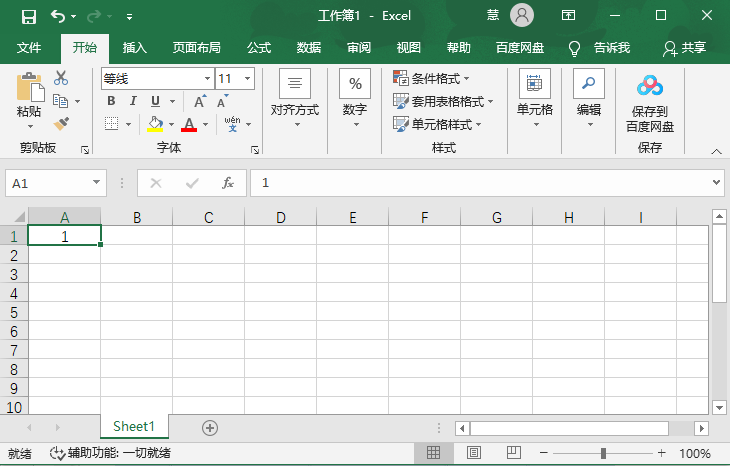

2、然后按住Ctrl键,拉动数字1所在单元格右下角的【填充键】,选中其他空白单元格;
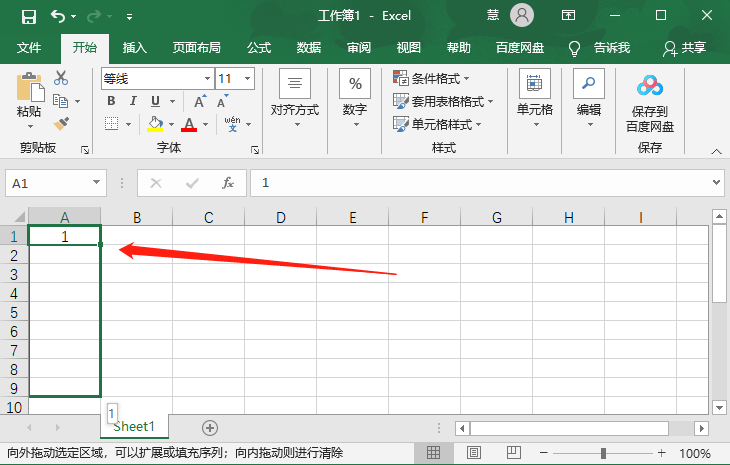
3、接着Excel表格就会根据第一个表格的数字,按照顺序自动填充表格,如下图所示;

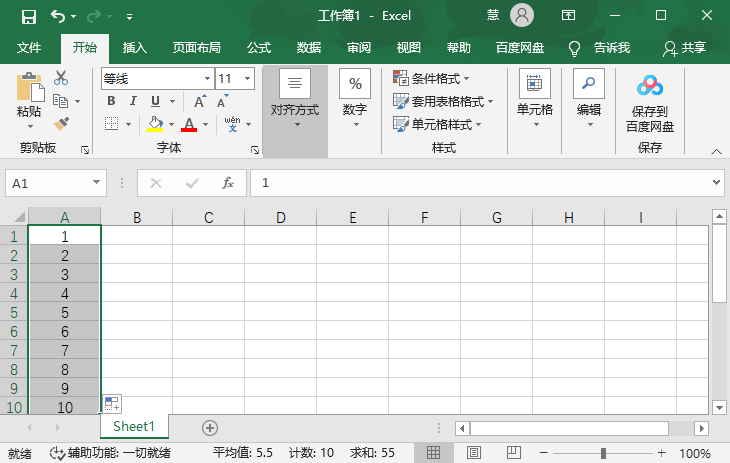
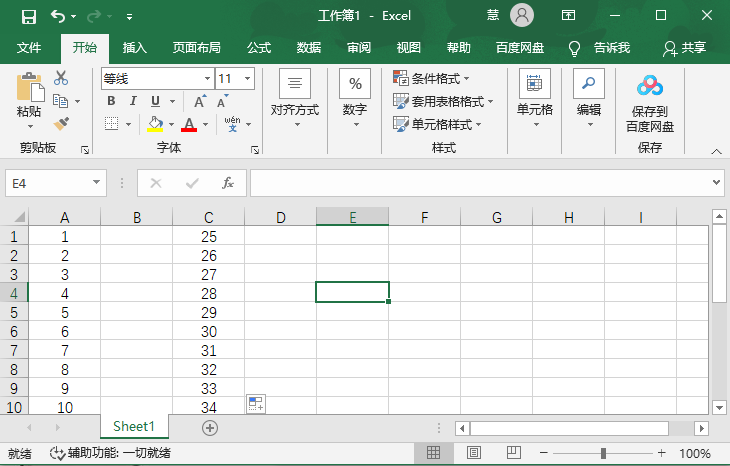

4、如果是在原有的数据上,想要修改并自动排序,可以按照该方法进行修改,先将单元格的数据修改,然后按住Ctrl下拉,可以将选中的错误数据替换;
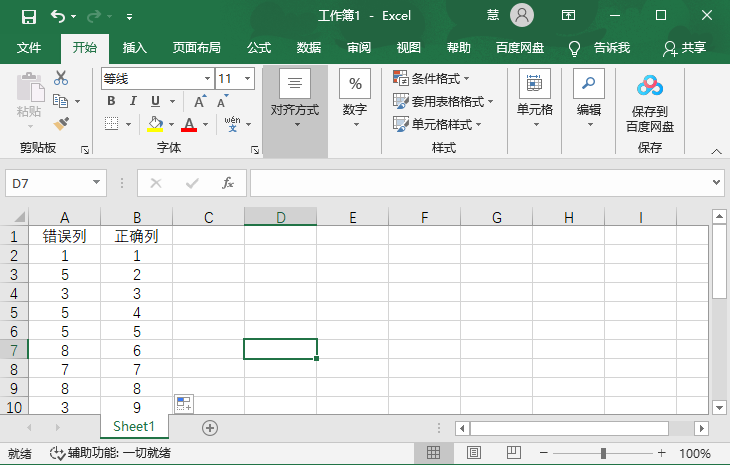
5、如果我们在下拉时,没有按住Ctrl键,那么被选中的单元格数据会全部被替换成第一个单元格的数据,可以点击右下角出现的【自动填充】按钮,选择【填充序列】;
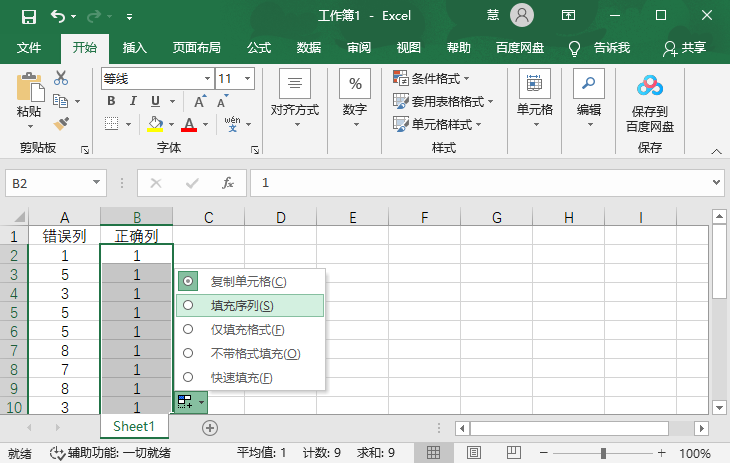
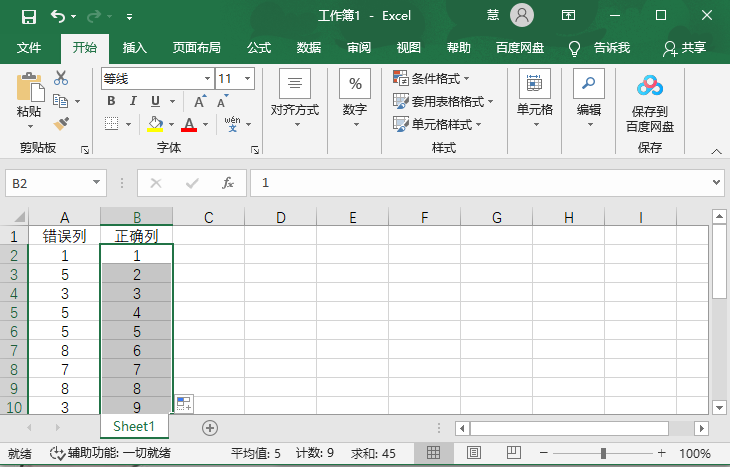
以上就是excel怎么自动编号排序的全部内容了,希望以上内容对您有所帮助!
THE END





